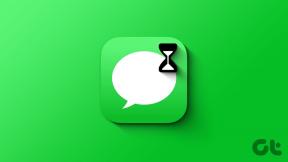Videohívás-effektusok hozzáadása a Samsung Galaxy S21 készülékhez
Vegyes Cikkek / / November 29, 2021
A 2020-as évben a változás a videohívási alkalmazásokban például a Google Duo, a Zoom és a WhatsApp videohívások. Még a Samsung Galaxy S21 sorozatú telefonokon külön rész van erre. Találó elnevezéssel, Videohívás effektusokkal, ezzel a beállítással vizuális effektust adhatsz a videóidhoz.

A Samsung Galaxy S21 sorozat videohívás-effektusai a telefonban honosak. És az a jó, hogy a telefon maga választja ki a videoalkalmazásokat, ami azt jelenti, hogy nem kell manuálisan hozzáadni az alkalmazásokat. Jelenleg három hatás létezik. Meglehetősen tisztességesen dolgoztak, minimális torzítással vagy rossz eredményekkel a tesztjeink során, különösen a Duo esetében (lásd hasznos Google Duo tippek és trükkök).
Tehát, ha videohívás-effektusokat szeretne hozzáadni Samsung Galaxy S21 okostelefonjához, a következőképpen járjon el.
Nézzük meg.
A Guiding Tech-en is
Videohívás effektusok beállítása a Galaxy S21-ben
A Galaxy S21 Videohívás-effektusaival kapcsolatban az a helyzet, hogy videohívás kezdeményezése előtt módosítania kell.
1. lépés: Lépjen a Beállítások > Speciális funkciók lehetőségre, és görgessen lefelé, amíg meg nem jelenik a Videohívás effektusok opciója.


Miután belépett, engedélyezze a beállítást, és válasszon egyet a három effektus közül.
Amint azt korábban említettük, három különböző beállítás közül választhat, és ezek meglehetősen magától értetődőek. Bár a Blur tűnik a legkézenfekvőbb választásnak, az Image opció sem rossz.

Kép kiválasztásához érintse meg a Beállítások ikont, és válasszon egy képet a háttérből (lásd virtuális kép hátterek a zoomhoz) és nagyjából ennyi.
2. lépés: Az effektusok megjelenésének megtekintéséhez kattintson az Előnézet gombra.

A Galaxy S21 videohívás-effektus funkciójában az a jó, hogy az effektusok közvetlenül az alkalmazás tetején érhetők el, ha engedélyezve van. Így, ha elégedetlen egy bizonyos hatás megjelenésével, azonnal megváltoztathatja.

Ha például Google Duo-hívást kap, érintse meg a Beállítások ikont a képernyő jobb felső sarkában. Válasszon a megadott lehetőségek közül három közül, és azonnal látni fogja a változásokat. Menő, igaz?
Ez a modul azonban nem tökéletes. Például nem jelenít meg olyan videoalkalmazásokat, mint a Skype vagy a Google Meet a támogatott alkalmazások listáján.
A Guiding Tech-en is
Bónusz tippek és trükkök
1. Az AR Emoji hívás hátterének beállítása
A Galaxy S21 okostelefonok másik nagyszerű beállítása a hívási háttér beállításai. Ennek segítségével dinamikus hívási hátteret állíthat be a bejövő hívásokhoz. Ezek a dinamikus hátterek üdvözlendő változást jelentenek az egyszerű hívási képernyőkhöz képest. Tehát ha egy élénk hívásképernyőt vagy egy menő táncoló avatárt szeretne, hogy üdvözölje Önt, ez megvalósítható.
Az egyetlen bökkenő az, hogy a Samsung Dialer alkalmazást alapértelmezettre kell állítani.
1. lépés: Nyissa meg a Tárcsázót, és érintse meg a hárompontos menüt a jobb felső sarokban. Ezután válassza a Hívás háttér lehetőséget.


Itt látni fogja az összes előre beállított értéket. Ha elégedett az egyikkel, egyszerűen válasszon egyet, és nyomja meg a Beállítás hívás háttérként gombot.
2. lépés: Az AR Emoji hívás hátterének beállításához nyomja meg a Plusz ikont a jobb felső sarokban, és válassza a Létrehozás AR Emoji segítségével > Készíts a képből lehetőséget.


Miután kiválasztott egy képet a telefon galériájából, itt az ideje a vicces résznek – a testreszabásnak. Itt finomhangolhatja az AR Emoji-t ízlése szerint.
Stílusos kabátokat és pulóvereket is felvehet.
3. lépés: Ha az Emoji elkészült, ideje létrehozni a hívás hátterét. Az Samsung One UI felület jó néhány lehetőséget kínál. A háttéren kívül kiválaszthatja a csengőhangot is. Igen, jól olvastad.
Emellett találsz néhány klassz videót és hátteret is.


4. lépés: Nyomja meg a Mentés gombot, és kapcsolja be a Video Sound gombot, és ennyi. Ezentúl, amikor hívás érkezik, az új videó háttér (a hanggal) azonnal megjelenik. Klassz, azt mondanám.
Profi tipp: A profilképet jobbra is állíthatja (az Elrendezésen keresztül), ha azt szeretné, hogy a hívás háttere jobban középpontba kerüljön.
A Guiding Tech-en is
2. Hívásmegjelenítés kezelése a Galaxy S21-ben
A fenti beállítás jól működik, ha a képernyő le van zárva, vagy nem működik egyetlen alkalmazásban sem. De ha azt szeretné, hogy a híváskijelzés egy kicsit finom legyen munka közben, a telefon ezt lehetővé teszi.
Egyelőre a One UI két lehetőség közül választhat, a szokásos teljes képernyős híváskijelzésen kívül.
1. lépés: Egy kiválasztásához lépjen a Tárcsázó > Beállítások > Hívásbeállítások menüpontra, és válassza a „Hívásmegjelenítés alkalmazások használata közben” lehetőséget.

2. lépés: Válasszon az előugró vagy a mini előugró ablakok közül.

Ha azt szeretné, hogy a képernyő változatlan maradjon hívás közben, egyszerűen kapcsolja át a Hívások megtartása gombot.
Profi tipp: Válassza ki az alapértelmezett videohívási alkalmazást a Tárcsázó beállításaiban. Így megtakaríthatja értékes idejét videohívás indítása közben.
Hívjon profiként
Ez volt néhány módja annak, hogy egy kis jazzt adjon az új Galaxy S21 telefon videohívási és régi tárcsázó alkalmazásához. Nem ezek az egyetlen lehetőségek. Letilthatja a spam számokat, vagy hozzáadhatja és testreszabhatja a Gyors elutasítási üzeneteket.
Tehát AR emojit választana a híváskijelző háttérként?